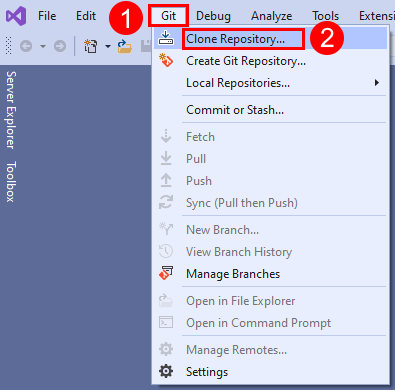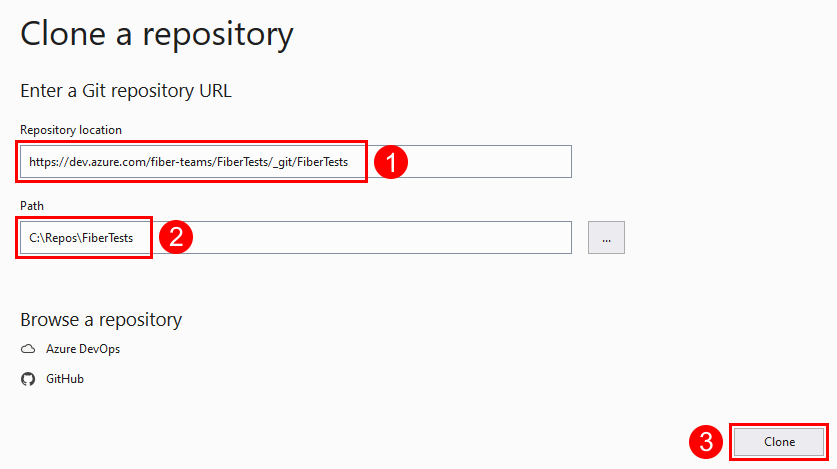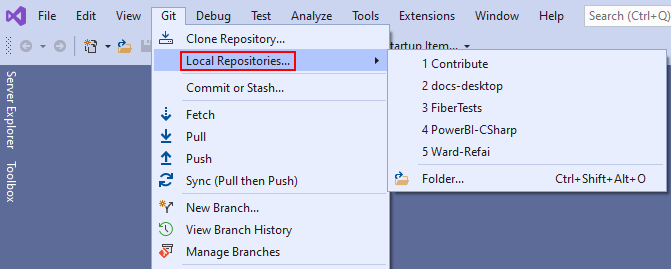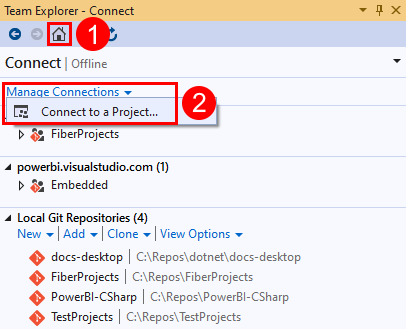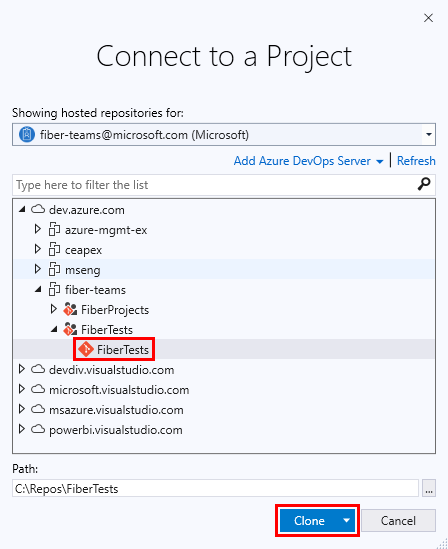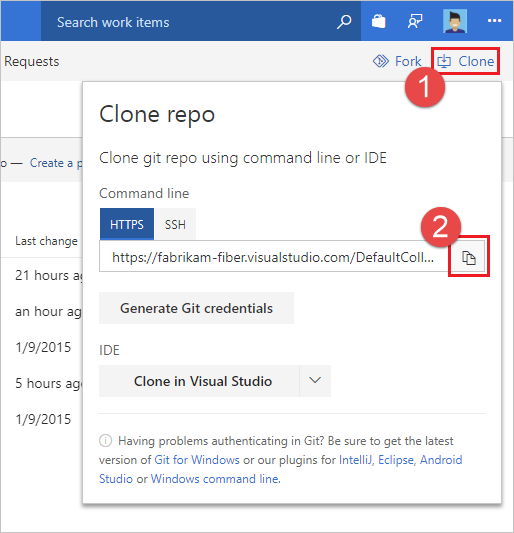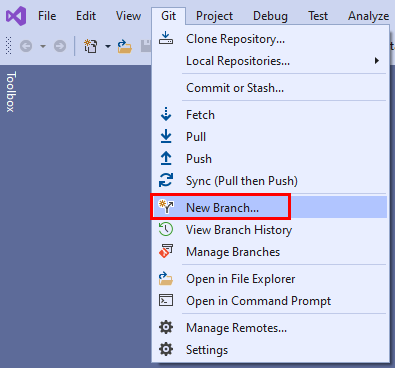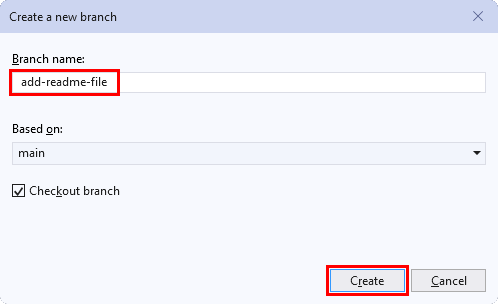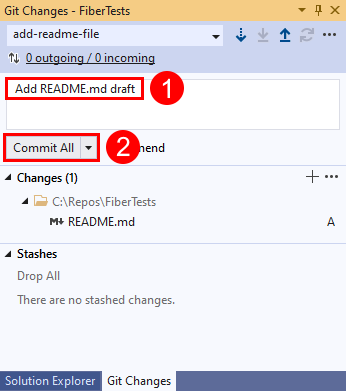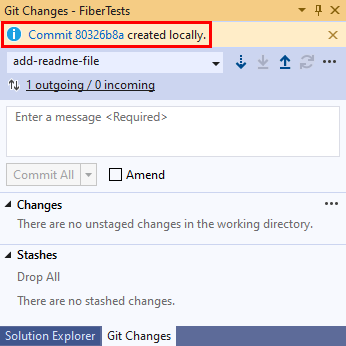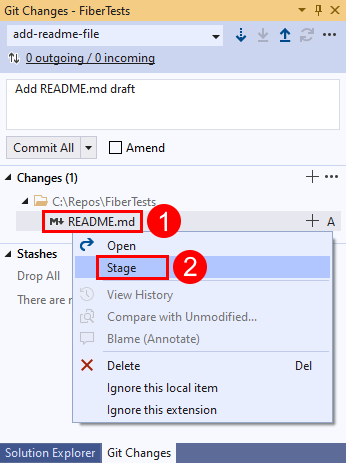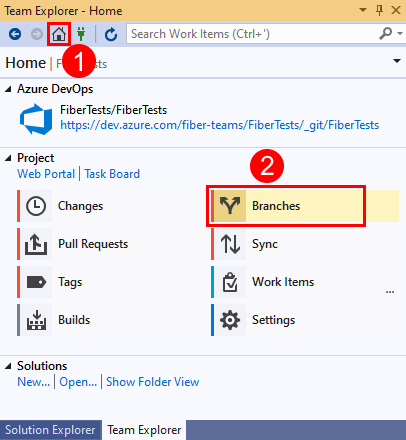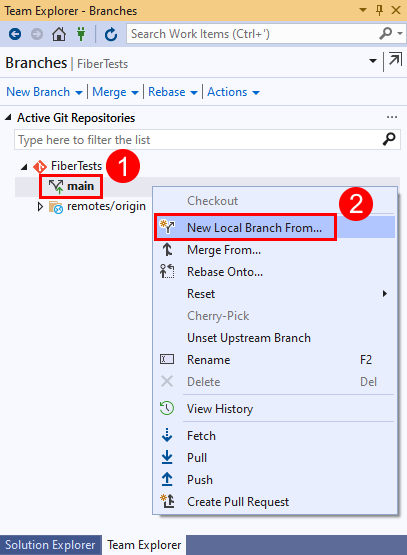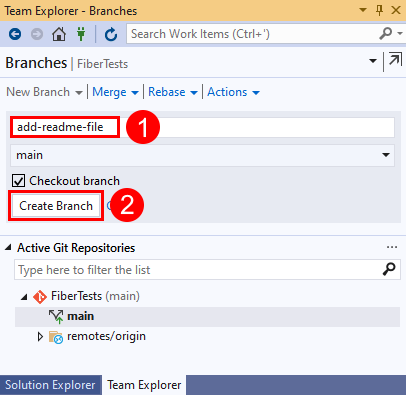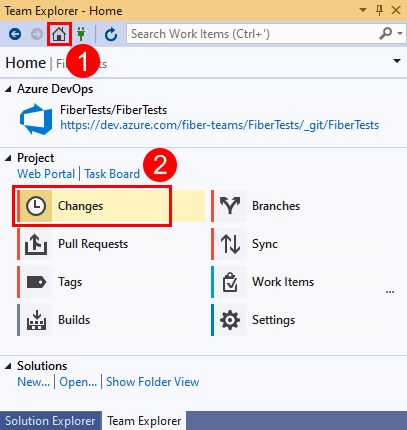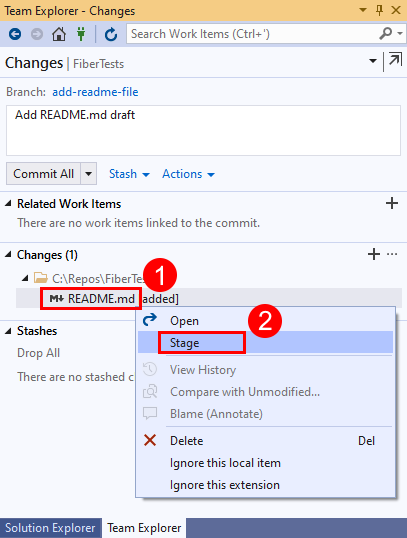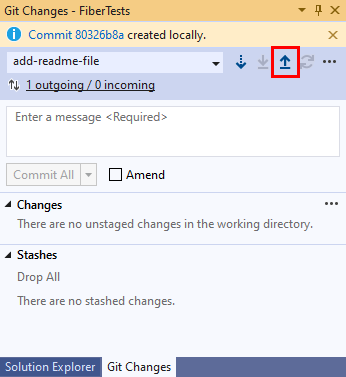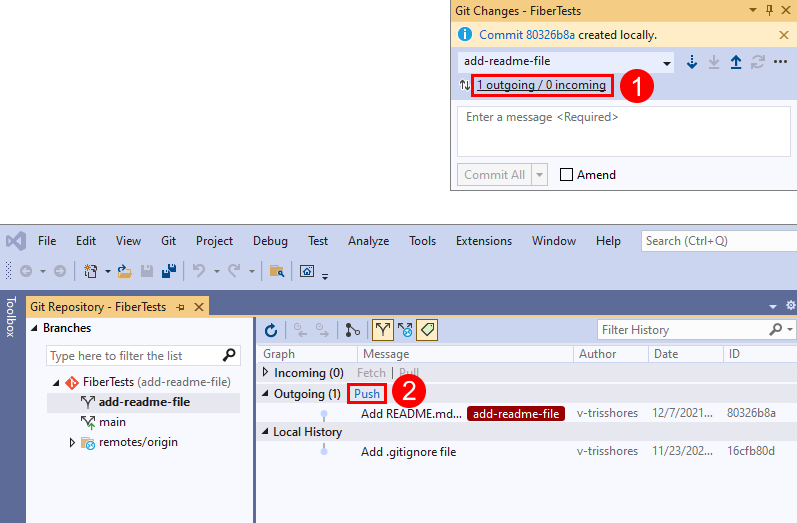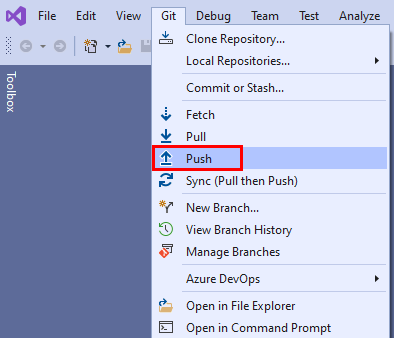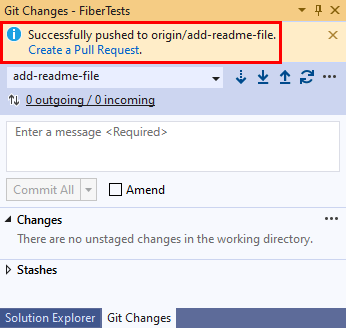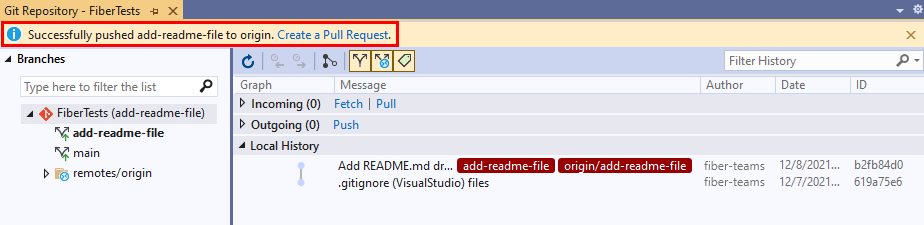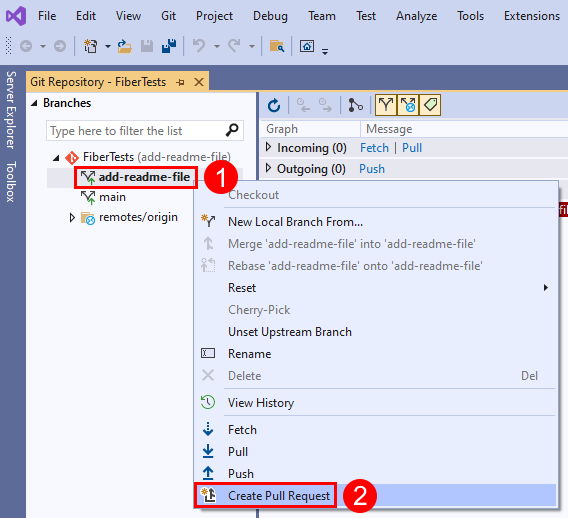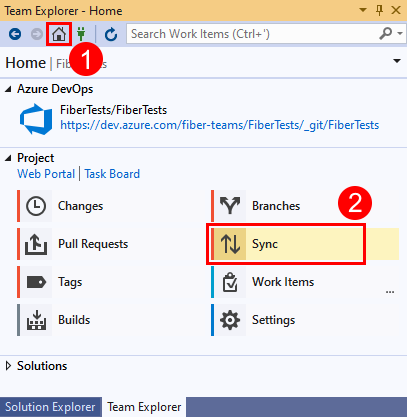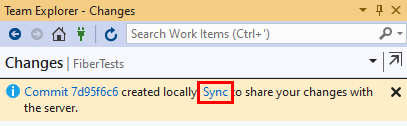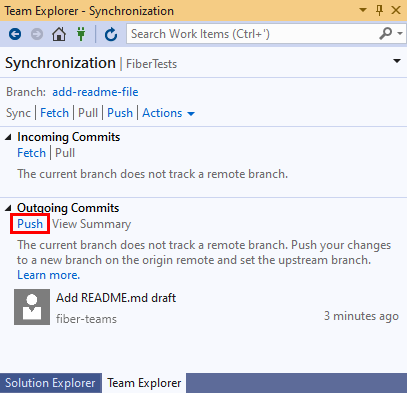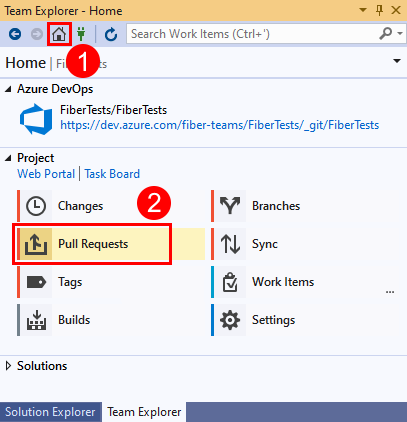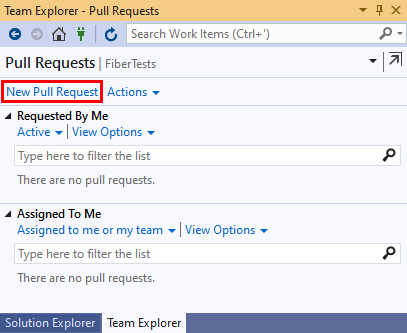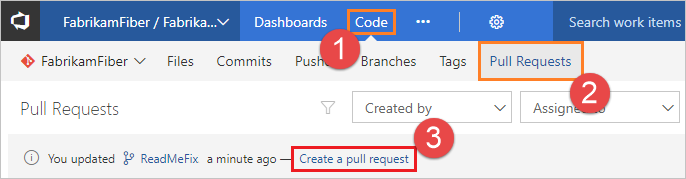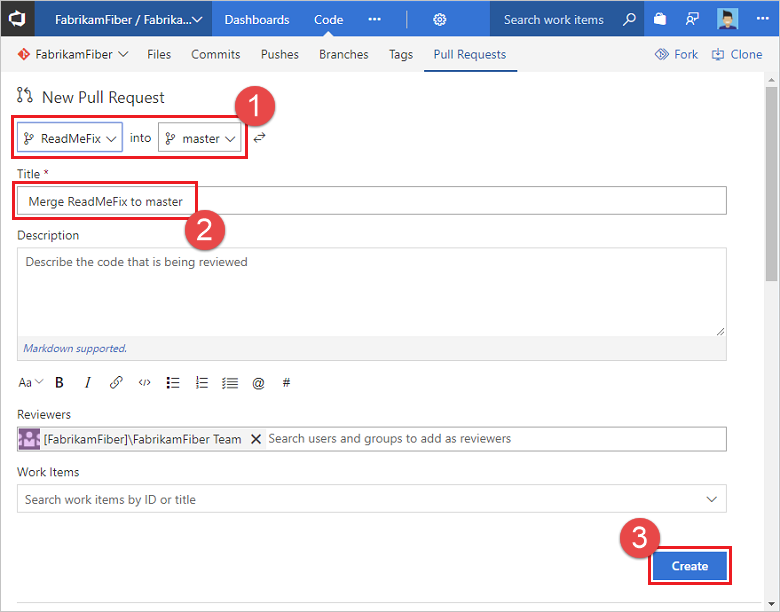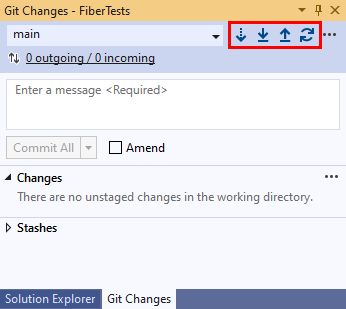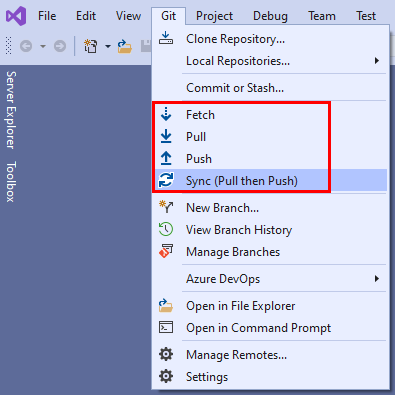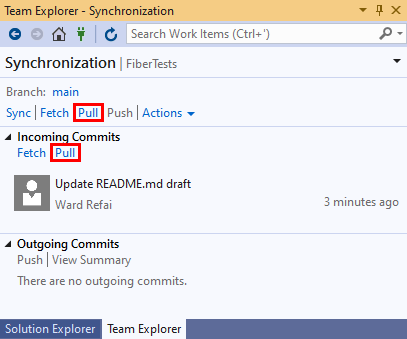Azure Repos에서 Git 시작하기
Azure DevOps Services | Azure DevOps Server 2022 - Azure DevOps Server 2019
Visual Studio 2019 | Visual Studio 2022
Azure Repos 및 Git 리포지토리를 사용하여 코드 개발을 시작합니다. Visual Studio 또는 Git 명령을 사용하여 리포지토리를 복제하고, 로컬 분기를 정의하고, 변경 내용을 커밋 및 푸시하고, 다른 사용자와 동기화할 수 있습니다. 리포지토리를 만들거나 가져와야 하는 경우 프로젝트에서 새 Git 리포지토리 만들기 또는 Git 리포지토리 가져오기를 참조하세요.
참고 항목
이 문서에서는 Visual Studio를 사용하여 Azure Repos Git 리포지토리를 관리하는 방법을 설명합니다. 유사한 절차를 사용하여 Visual Studio를 사용하여 GitHub 리포지토리를 관리할 수 있습니다. GitHub 리포지토리를 복제하려면 리포지토리 복제에 설명된 대로 URL을 가져옵니다.
Git 워크플로에 대한 개요는 Azure Repos Git 자습서를 참조하세요.
참고 항목
Visual Studio 2019 버전 16.8 이상 버전에서는 팀 탐색기보다 컨텍스트 전환이 적은 Git 워크플로를 관리하기 위한 새 Git 메뉴를 제공합니다. Visual Studio 탭 아래의 이 문서에 제공된 절차는 팀 탐색기뿐만 아니라 Git 환경을 사용하기 위한 정보를 제공합니다. 자세한 내용은 Git 및 팀 탐색기의 나란히 비교를 참조하세요.
필수 조건
리포지토리 는 Azure DevOps 프로젝트 설정에서 사용하도록 설정해야 합니다. 리포지토리 허브 및 연결된 페이지가 표시되지 않는 경우 Azure DevOps 서비스를 다시 사용하도록 설정 또는 해제를 참조하세요.
프라이빗 프로젝트에서 코드를 보려면 기본 액세스 수준 이상이 있는 Azure DevOps 프로젝트의 멤버여야 합니다. 공용 프로젝트의 경우 모든 사용자가 코드를 볼 수 있습니다.
프로젝트가 없는 경우 프로젝트를 만들거나 무료로 등록하세요.
프로젝트 멤버 가 아닌 경우 추가됩니다.
프라이빗 프로젝트에 대한 코드를 복제하거나 참가하려면 기여자 보안 그룹의 구성원이거나 해당 사용 권한이 설정되어 있어야 합니다. 퍼블릭 프로젝트의 경우 누구나 코드를 복제하고 기여할 수 있습니다. 자세한 내용은 공개 프로젝트가란?을 참조 하세요.
참고 항목
퍼블릭 프로젝트의 경우 이해 관계자 액세스 권한이 부여된 사용자는 Azure Repos에 대한 모든 권한을 갖습니다.
리포지토리 는 Azure DevOps 프로젝트 설정에서 사용하도록 설정해야 합니다. 리포지토리 허브 및 연결된 페이지가 표시되지 않는 경우 Azure DevOps 서비스를 다시 사용하도록 설정 또는 해제를 참조하세요.
코드를 보려면 기본 액세스 이상의 Azure DevOps 프로젝트의 멤버여야 합니다. 프로젝트 멤버 가 아닌 경우 추가됩니다.
코드를 복제하거나 참가하려면 변경하려는 프로젝트에서 기여자 보안 그룹의 구성원이거나 해당 권한이 있어야 합니다.
사용 권한 및 액세스에 대한 자세한 내용은 기본 Git 리포지토리 및 분기 권한 및 액세스 수준 정보(About Access Level)를 참조하세요.
코드 가져오기
원격 Git 리포지토리를 복제하여 로컬 복사본을 만들 수 있습니다. 복제는 작업할 소스 코드의 복사본과 Git에서 소스 코드를 관리할 수 있도록 버전 제어 정보를 모두 만듭니다.
복제하지 않고 로컬 리포지토리를 만들려는 경우 새 Git 리포지토리 만들기를 참조하세요. 로컬 리포지토리를 만든 후에는 작업을 커밋, 공유 및 동기화할 수 있습니다.
Visual Studio 2022는 Git 메뉴, Git 변경 내용 및 솔루션 탐색기 상황에 맞는 메뉴를 사용하여 Git 버전 제어 환경을 제공합니다. Visual Studio 2019 버전 16.8은 팀 탐색기 Git 사용자 인터페이스도 제공합니다. 자세한 내용은 Visual Studio 2019 - 팀 탐색기 탭을 참조하세요.
메뉴 모음의 Git 메뉴에서 리포지토리 복제를 선택합니다 .
리포지토리 복제 창에서 복제된 리포지토리의 원격 리포지토리 위치와 폴더 경로를 입력합니다. 원격 리포지토리 위치를 모르는 경우 리포지토리 찾아보기 옵션에서 Azure DevOps를 선택합니다.
복제를 선택합니다. Git 리포지토리를 복제한 후 Visual Studio는 리포지토리를 검색하고 Git 메뉴의 로컬 리포지토리 목록에 추가합니다.
참고 항목
Azure DevOps Services를 사용하면 프로젝트 URL의 형식이 dev.azure.com/{your organization}/{your project}됩니다. 그러나 형식을 참조 visualstudio.com 하는 이전 형식은 여전히 지원됩니다. 자세한 내용은 새 do기본 이름 URL을 사용하도록 기존 조직 전환, Azure DevOps 소개를 참조하세요.
작업 커밋
Git 분기 는 프로젝트의 다른 작업에서 변경 내용을 격리합니다. 권장 되는 Git 워크플로 는 모든 기능에 대해 새 분기를 사용하거나 작업을 수정하는 것입니다. 로컬 Git 리포지토리에서 커밋하여 해당 분기에 변경 내용을 저장합니다.
메뉴 모음의 Git 메뉴에서 새 분기를 선택하여 새 분기 만들기 창을 엽니다.
새 분기 만들기 창에서 설명이 포함된 분기 이름을 입력하여 다른 사용자에게 분기가 포함된 작업을 알립니다. 기본적으로 Visual Studio는 현재 분기에서 새 분기를 만듭니다. 분기 체크 아웃 확인란은 새로 만든 분기로 자동으로 전환됩니다. 만들기를 실행합니다.
복제된 리포지토리에 README.md 파일을 추가합니다. 솔루션 탐색기 폴더 보기를 사용하여 리포지토리 콘텐츠를 찾아보거나 리포지토리에서 Visual Studio 솔루션을 열 수 있습니다. Git은 Visual Studio 내부 및 외부에서 변경된 내용을 추적합니다.
변경 내용에 만족하면 커밋을 사용하여 Git에 저장합니다. Git 변경 내용 창에서 변경 내용을 설명하는 메시지를 입력한 다음 모두 커밋을 선택합니다. 모두 커밋은 스테이징되지 않은 변경 내용을 커밋하고 준비 영역을 건너뜁니다. Git 변경 내용 창의 변경 내용 섹션 맨 위에 있는 모든 + (더하기) 단추를 선택하여 커밋하기 전에 모든 파일을 스테이징하도록 선택할 수 있습니다.
커밋 정보 링크를 선택하여 커밋에 대한 자세한 내용을 확인합니다.
변경 내용 공유
분기에 하나 이상의 커밋을 추가하고 다른 사용자와 변경 내용을 공유할 준비가 되면 다른 사용자가 볼 수 있도록 커밋을 푸시 합니다.
커밋을 푸시한 후에는 끌어오기 요청을 만들 수 있습니다. 끌어오기 요청을 통해 다른 사용자가 변경 내용을 검토하고 싶다는 사실을 알 수 있습니다. 승인 후 끌어오기 요청은 일반적으로 변경 내용을 원격 리포지토리 기본 분기 추가합니다.
Git 변경 내용 창에서 위쪽 화살표 푸시 단추를 선택하여 커밋을 푸시합니다.
또는 Git 리포지토리 창에서 변경 내용을 푸시할 수 있습니다. Git 리포지토리 창을 열려면 Git 변경 내용 창에서 나가는/들어오는 링크를 선택합니다.
또는 메뉴 모음의 Git 메뉴에서 변경 내용을 푸시할 수 있습니다.
다른 사용자가 변경 내용을 검토할 수 있도록 끌어오기 요청을 만듭니다. Git 변경 내용 창에서 변경 내용을 푸시한 경우 끌어오기 요청 만들기 링크를 선택하여 Azure Repos 웹 포털에서 새 끌어오기 요청을 만들 수 있는 웹 브라우저를 열 수 있습니다.
또는 Git 리포지토리 창에서 변경 내용을 푸시한 경우 해당 창 맨 위에 있는 끌어오기 요청 만들기 링크를 선택할 수 있습니다.
또는 Git 리포지토리 창에서 분기를 마우스 오른쪽 단추로 클릭하고 끌어오기 요청 만들기를 선택할 수 있습니다.
Azure Repos 웹 포털에서 끌어오기 요청이 열리면 원본 및 대상 분기를 확인합니다. 이 예제에서는 분기에서 분기로 커밋을 add-readme-file 병합하려고 합니다 main . 제목 및 선택적 설명을 입력하고, 검토자를 지정하고, 선택적으로 작업 항목을 연결한 다음, 만들기를 선택합니다.

끌어오기 요청에 대한 자세한 내용은 끌어오기 요청 자습서를 참조하세요.
다른 사용자와 동기화
다른 사용자가 만든 커밋을 끌어와 로컬 분기를 원격 분기와 동기화된 상태로 유지할 수 있습니다. Git은 들어오는 변경 내용을 변경 내용과 병합하는 데 능숙하지만 경우에 따라 병합 충돌 해결해야 할 수도 있습니다. 기능 분기 작업하는 동안 정기적으로 분기로 전환하고 새 커밋을 main 끌어와서 원격 main 분기에서 최신 상태로 유지하는 것이 좋습니다.
Git 변경 내용 창에서 페치, 끌어오기, 푸시 및 동기화 단추를 사용하여 로컬 분기를 원격 분기와 함께 최신 상태로 유지할 수 있습니다.
이전 스크린샷의 왼쪽에서 오른쪽으로 단추 컨트롤은 다음과 같습니다.
- Fetch 는 로컬 분기에 없지만 병합하지 않는 원격 커밋을 다운로드합니다.
- 끌어오기는 페치를 수행한 다음 다운로드한 커밋을 로컬 분기에 병합합니다.
- 푸시는 게시되지 않은 커밋을 원격 리포지토리 업로드하여 해당 원격 분기에 추가합니다.
- 동기화는 끌어오기 다음 푸시를 수행합니다.
Git 메뉴에서 가져오기, 끌어오기, 푸시 및 동기화를 선택할 수도 있습니다.
관련된 문서
피드백
출시 예정: 2024년 내내 콘텐츠에 대한 피드백 메커니즘으로 GitHub 문제를 단계적으로 폐지하고 이를 새로운 피드백 시스템으로 바꿀 예정입니다. 자세한 내용은 다음을 참조하세요. https://aka.ms/ContentUserFeedback
다음에 대한 사용자 의견 제출 및 보기